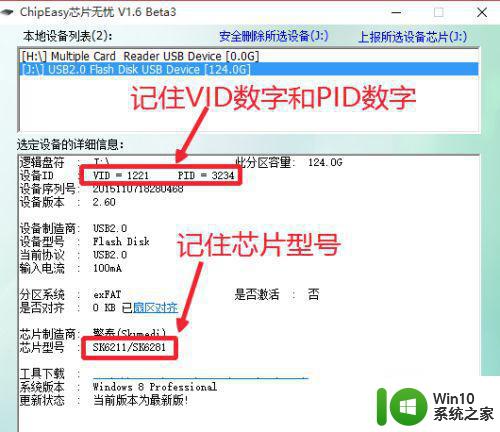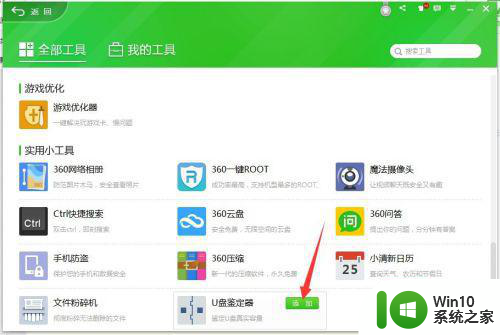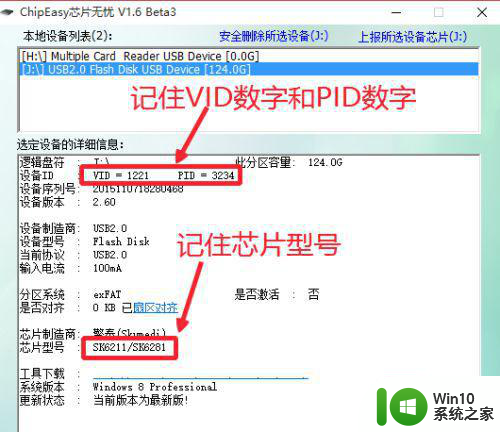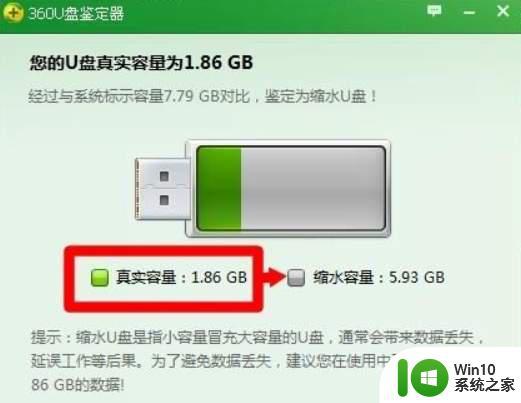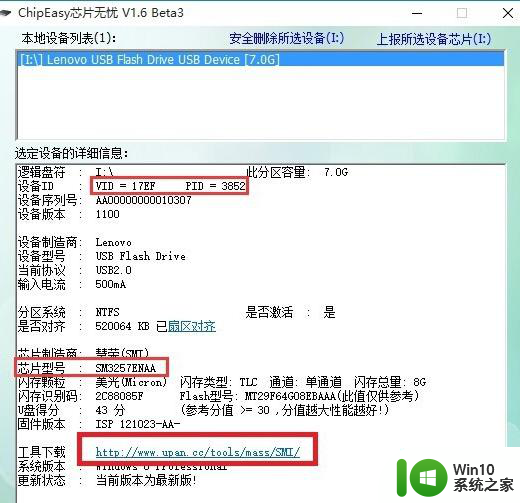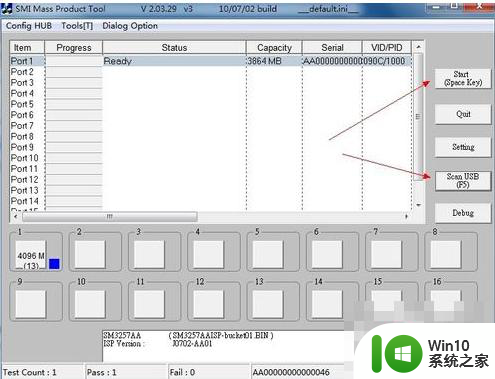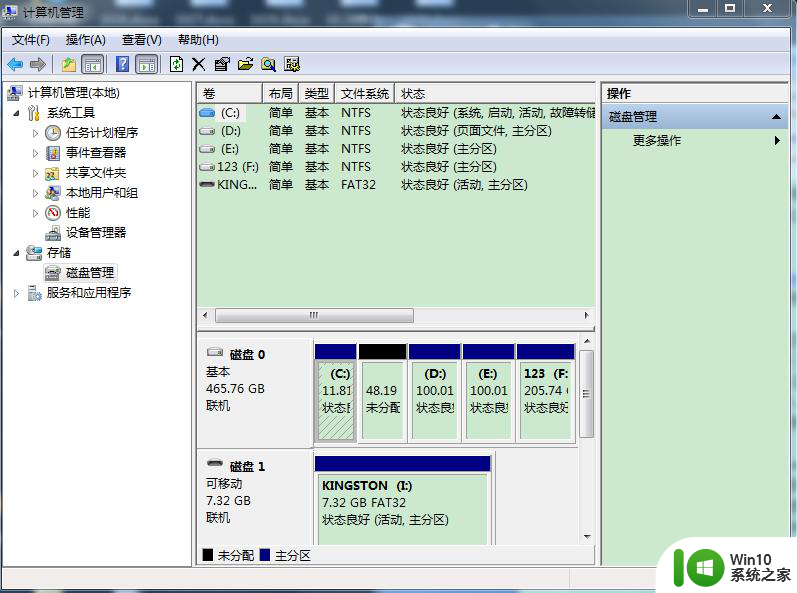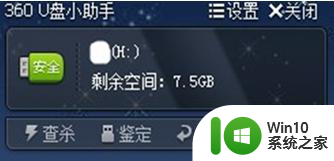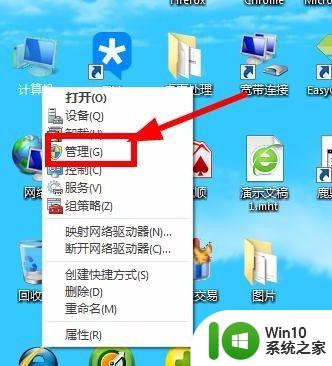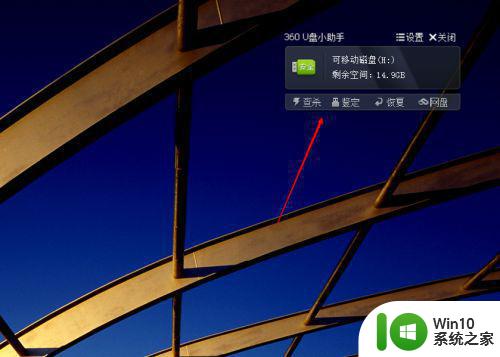如何恢复u盘真实容量 如何通过软件恢复缩水的U盘容量
如何恢复u盘真实容量,如今随着科技的不断发展,U盘已经成为我们日常生活中不可或缺的存储设备之一,有时候我们可能会遇到一个令人头疼的问题——U盘的容量缩水。当我们插入U盘后发现其容量远远小于宣传的容量时,我们不禁感到困惑和失望。不要灰心!通过一些简单的操作和使用专业的恢复软件,我们可以轻松地恢复U盘的真实容量。本文将介绍如何恢复U盘真实容量以及如何通过软件恢复缩水的U盘容量,帮助大家解决这一问题。
解决方法:
1、首先,我们先来检测一下U盘是否为缩水U盘:
直接运行“360安全卫士”程序,在“更多功能”列表中就可以找到“U盘鉴定器”工具,点击“添加”按钮。
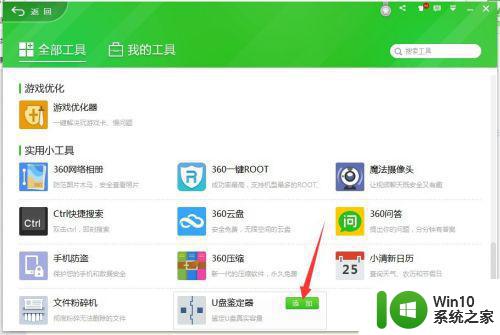
2、待“U盘鉴定器”下载并安装完成后,插入待检测U盘,点击“开始检测”按钮就可以检测当前U盘是否为“缩水”U盘啦。
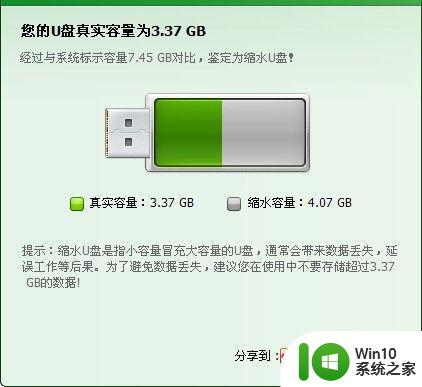
3、针对缩水U盘,还原其实际容量最有效的方法就是“量产”。
对此我们需要检测一下缩水U盘的型号,这可以通过“chipgenius芯片检测工具”或“芯片无忧”等工具来检测。可以直接在百度中搜索下载。
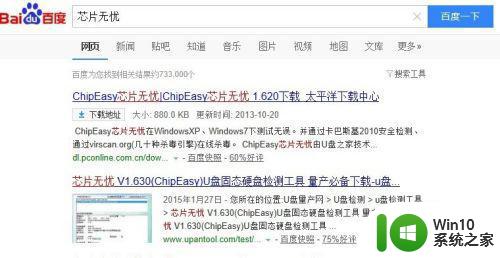
4、在此小编以“芯片无忧”为例:
安装并运行“芯片无忧”U盘参数检测工具,从其主界面中可以获得有关缩水U盘的“PID”、“VID”以及“主控芯片型号”等相关参数。
点击“工具下载”链接以进入相关芯片量产工具下载界面。
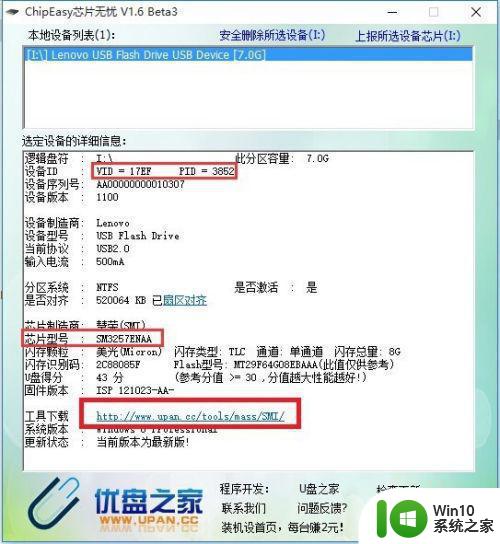
5、从打开的“量产工具”下载界面中,找到与缩水U盘“主控芯片型号”相匹配的“量产工具”并下载。待下载完成后,解压并运行其中的主程序。
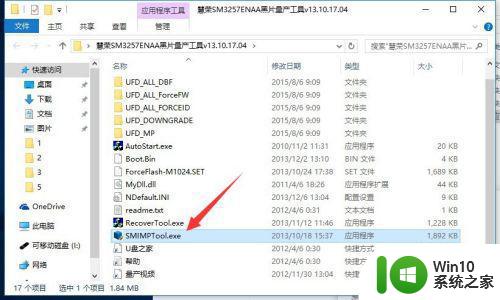
6、此时将打开与缩水U盘相匹配的“量产”工具,从其主界面中点击“设定”按钮,并在弹出的“密码”窗口中直接点击“确定”按钮。
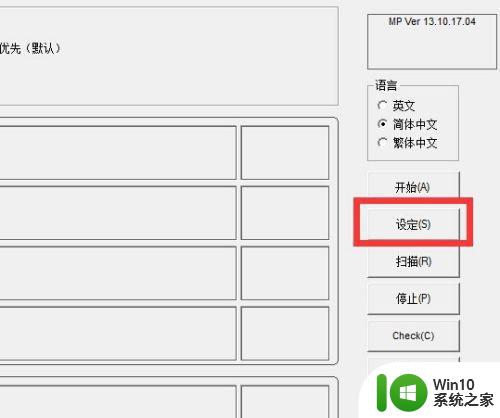
7、部分“量产”工具可能需要加载“配置”文件,在此可以根据实际需要进行选择添加。
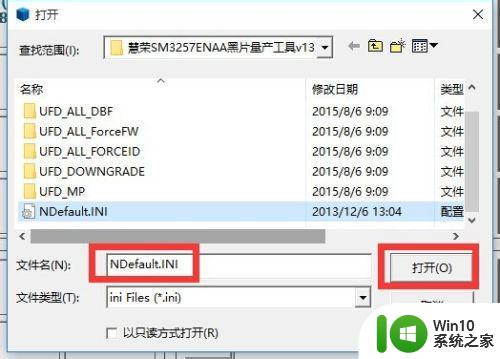
8、接下来将直接进入“量产”工具设定界面,从中找到“USB”信息中有关“PID”和“VID”相关设置,将其修改成“芯片无忧”所检测到的数值。
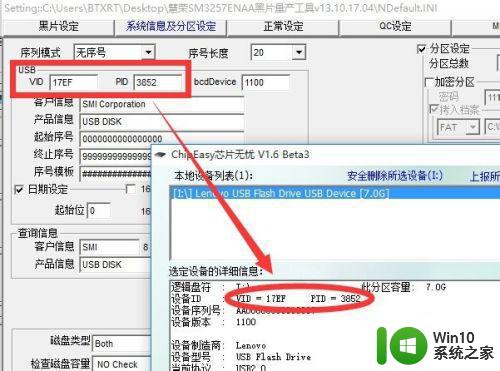
9、然后找到有关“调整U盘容量”相关设置界面,根据“U盘鉴定器”所检测到的实现容量进行设置。
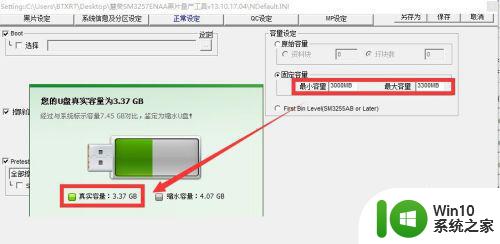
10、有关“量产”工具相关设定完成后,点击“保存”返回量产界面,点击对应的U盘盘符,从其扩展菜单中选择“开始”按钮。此时将自动完成整个U盘实际容量的恢复操作。
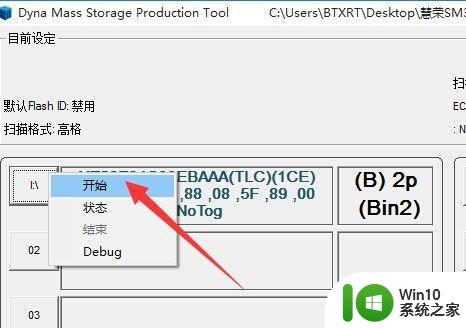
以上是关于如何恢复U盘真实容量的全部内容,如果你遇到了同样的问题,请参照我的方法进行处理,希望对大家有所帮助。